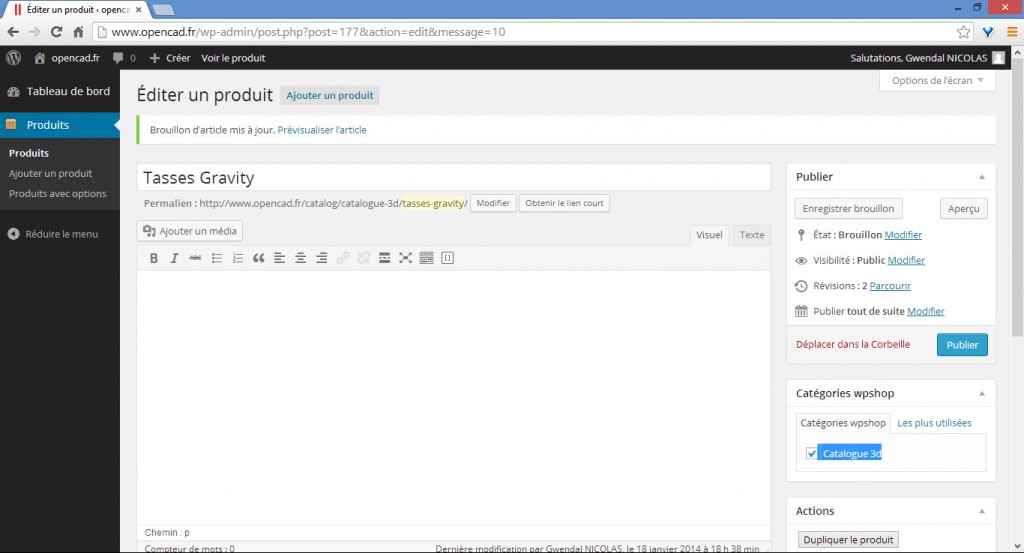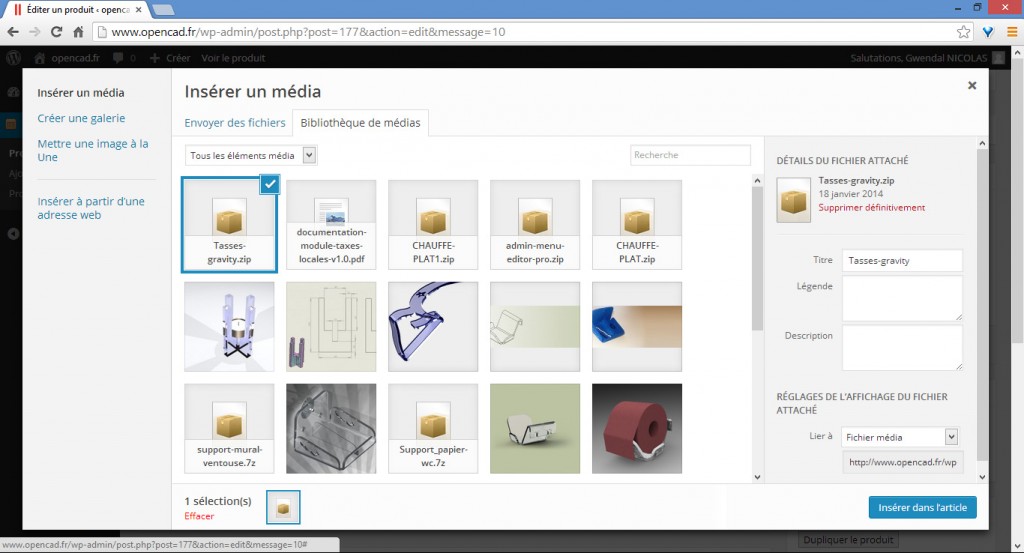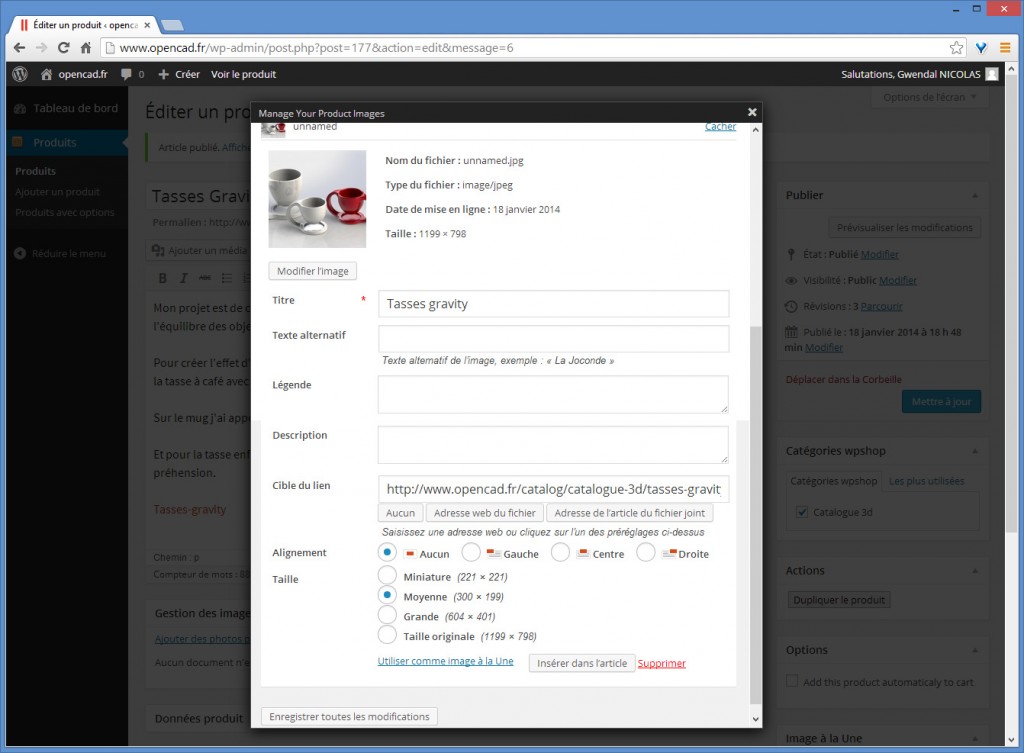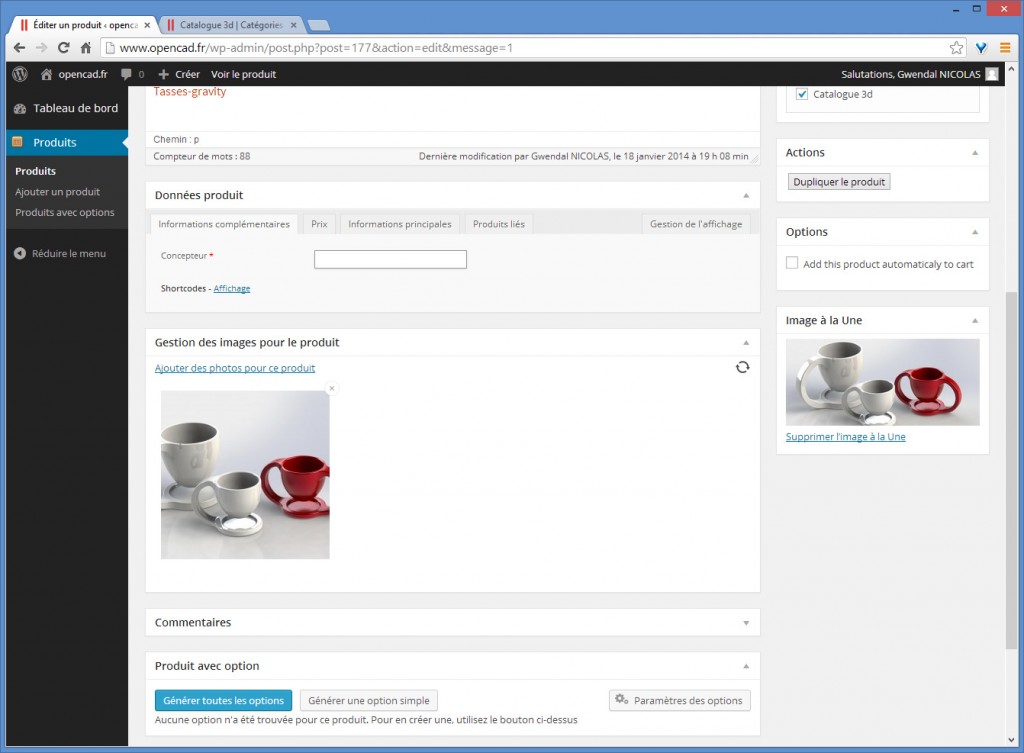Créez votre compte
- Créez votre compte en vous inscrivant, entrer votre nom et prénom pour l’utilisateur et un e-mail valide
- Vous allez recevoir votre mot de passe par email
- Maintenant connectez vous
Note : si vous avez un email gmail, vous risquez de ne pas avoir reçu le mot de passe, merci de me contacter
Ajouter un produit
- Entrer le nom du produit
- Copier coller votre argumentaire dans la zone principale de contenu
- Cocher la catégorie « Projets 2017-2018«
- Cliquer sur « Publier » pour enregistrer la page
Ajouter les fichiers STL
- Chaque pièce de l’assemblage doit se trouver dans un fichier STL
- Regroupez tous vos fichiers STL dans un fichier ZIP
- Envoyer le fichier ZIP en dessous de votre argumentaire en cliquant sur « Ajouter un média«
- Cliquer ensuite sur « insérer dans l’article«
Ajouter les photos
- Depuis le bloc « Gestion des images pour le produit«
- Cliquer sur « ajouter des photos pour ce produit«
- Envoyer votre photo
- Choisissez « Utiliser comme image à la une » (lien tout en bas) puis fermer la fenêtre
- Répéter l’opération pour ajouter de nouvelles images
Les attributs de votre produit
- Signer votre produit en ajoutant votre nom dans le bloc « Données produit » onglet « Informations complémentaire » dans le champ « Concepteur«
- Choisissez la licence de diffusion de votre produit. Par défaut, il est conseillé de choisir Pas d’Utilisation Commerciale – Partage dans les Mêmes Conditions CC BY-NC-SA
Insérer le viewer 3D
- Envoyer l’assemblage STL en cliquant sur « Ajouter un média« puis fermez la fenêtre d’envois
- Saisissez le code d’insertion ci dessous (short code) à la fin de la la zone principale de contenu
- Important, entrer le nom exact de votre fichier stl
- Avant le nom du fichier inscrivez au format ANNEE/MOIS/
Exemple :

Note :
2 viewers ne peuvent être lancés sur la même page. Envoyez donc un assemblage en STL si votre produit comporte plusieurs pièces.
En suivant ce tutoriel, vous avez aussi appris les bases du CMS WordPress,
félicitations ! 🙂